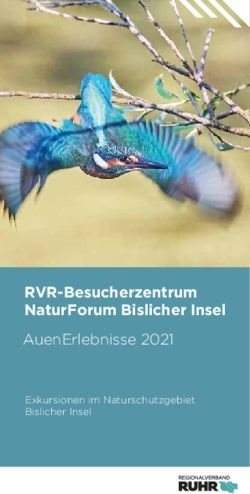Farbkontrolle für den RAW-Workflow und Kameraprofilierungswerkzeug X-Rite ColorChecker Passport
←
→
Transkription von Seiteninhalten
Wenn Ihr Browser die Seite nicht korrekt rendert, bitte, lesen Sie den Inhalt der Seite unten
Fotoakademie Niederrhein Dirk Böttger
Fotografie – Workshops – Fotocoaching www.fotoakademie-niederrhein.de
Praxis Know how
Farbkontrolle für den RAW-Workflow und Kameraprofilierungswerkzeug
X-Rite ColorChecker Passport:
Das robuste und handliche
Passport-Gehäuse der Foto
Targets lässt sich praxisgerecht in
nahezu allen Positionen fixieren.
Im Gehäuse ist auch ein kleines
Formular wo man Name und
Kaufdatum eintragen kann. Nach
zwei Jahren sollte man aufgrund
der Farbalterung eine neue Karte
verwenden.
Für das Farbmanagement im RAW-Workflow bietet X-Rite mit dem ColorChecker Passport
eine Hardware/Softwarelösung, mit der der Fotograf die Farben im Foto einstellen und
kontrollieren kann. Außerdem kann der ColorChecker Passport zum Erstellen eines Kamera-
Profils genutzt werden. Nach der Profilierung und Kalibrierung von Monitor und Drucker ist
dies ein weiterer Schritt zum professionellen Farbmanagement - sprich zur möglichst exakten
Farbwiedergabe des Motivs. Zudem spart der Einsatz des ColorChecker Passport Zeit bei der
RAW-Entwinklung. Die im Lieferumfang enthaltene Softwarelösung funktioniert sowohl als
eingeständiges Programm oder als Plug-in für Adobe Lightroom oder Camera RAW, wobei
speziell Lightroom die schnelle und unkomplizierte Erstellung von DNG-Profilen der Kamera
ermöglicht, die dann in weiteren Adobe Anwendungen wie Photoshop, Elements oder
Lightroom selber angewendet werden können. Diese unter den bei der Aufnahme
vorherrschenden Lichtverhältnissen erstellten Kameraprofile ermöglichen eine äußerst exakte
Farbgenauigkeit, die den des manuellen Weißabgleichs um einiges übertrifft und auch die
spätere Arbeit im RAW-Konvertrer erheblich vereinfacht, aber das sagte ich ja bereits.
Die DNG Kameraprofile in Lightroom und Camera Raw/Photoshop sind für die
Farbinterpretation der RAW-Dateien zuständig, vergleichbar den Bildstilen in der EOS für
JPEG-Bilder. Der ColorChecker Passport übernimmt die möglichst farbgetreue Kalibrierung
anhand seiner Farbtafel und erstellt ein farbneutrales Kameraprofil. Das heißt auch, dass wenn
bei einem Shooting mehrere EOS zum Einsatz kommen - die unprofiliert zwangsläufig
farblich leicht variierende Ergebnisse liefern - nach einer Profilierung mit dem ColorChecker
Passport als Endergebnis des RAW-Workflows alle farblich exakt übereinstimmendeFotoakademie Niederrhein Dirk Böttger Fotografie – Workshops – Fotocoaching www.fotoakademie-niederrhein.de Ergebnisse liefern, so dass ein im wahrsten Sinne des Wortes ein einheitliches Bild entsteht – egal welche Kamera und Objektivkombination eingesetzt wurde. . Seine Vorteile spielt der Color Checker vor allem bei der Studiofotografie beziehungsweise bei Aufnahmeserien unter gleichen Lichtverhältnissen aus, wie das folgenden Praxisbeispiel zeigen wird. Hinweis Auch wenn der Colorchecker Passport in erster Linie für den RAW-Workflow entwickelt wurde, profitieren auch JPEG-Fotografen die Farbigkeit ihre Aufnahmen direkt vor Ort mit Hilfe der X-Rite-Lösung überprüfen können Der Color Checker in der Praxis Der Colorchecker Passport besteht aus einer Kamera-Kalibrierungssoftware und drei Farbtafeln. Letztere sind in eine robuste Plastikschale im kompakten namensgebenden Passport-Format (125 x 90 x 9 mm) eingebettet. Neben einer Tafel für den Weißabgleich, denn der ist nach wie vor empfehlenswert, helfen eine 24farbige Referenz-Farbtafeln (Classic Target) für die Kameraprofileinstellung und eine erweiterte Optimierungstafel für die „1- Klick-Fotobearbeitung“ bei der Kalibrierung und Profilierung der Farben im RAW- Workflow. Erstellen eines Kameraprofils: Ein guter Ausgangspunkt für die Nachbearbeitung von RAW-Daten ist ein korrekter Weißabgleich. Das ColorChecker Weißabgleich-Target ist dank seiner spektral matten Beschichtung eine neutrale Referenz in den verschiedensten Lichtsituationen. Das Target reflektiert Licht gleichmäßig im gesamten Spektrum und ist somit bestens für den Weißabgleich direkt in der Kamera geeignet. Dieser manuelle Weißabgleich sollte auch unbedingt vor der Aufnahme des Classic-Target erfolgen. Um die Kamera nun zu profilieren kommt dann das Classic-Target zum Einsatz. Die Mini-Version des ColorChecker Classic mit 24 Farbfeldern dient im Zusammenspiel mit der Software der Kamerakalibrierung. Mit diesem Duo können DNG-Profile für die jeweilige Kamera erstellt werden. Farbunterschiede, die beispielsweise durch wechselnde Lichtverhältnisse oder den Einsatz von verschiedenen Objektiven entstehen, werden in diesem RAW-Workflow minimiert. Der Farbeindruck verschiedenster Szenen erscheint so einheitlich und reproduzierbar. Das abfotografierte Classic Target bietet die Basis der Kamerakalibrierung. Da diese aus 24 unterschiedlichen rasterfreien Volltonfarben bestehende Farbbasis immer gleich ist, können Farbabweichungen sofort erkannt werden. Und das macht die Software vollautomatisch. Im getesteten Lightroom-Plug-in wird das Target wird im Bild selbstständig erkannt und ausgemessen. Hinweis Mit der Software werden keine ICC-Profile erstellt, sondern DNG Kameraprofile für Lightroom und Camera Raw. ICC-Profile können nicht auf RAW-Daten angewendet werden.
Fotoakademie Niederrhein Dirk Böttger
Fotografie – Workshops – Fotocoaching www.fotoakademie-niederrhein.de
Arbeitsschritte in Lightroom
Das Erstellen von DNG Kameraprofilen in Lightroom (Version 2.7) ist nicht weiter schwer.
Basis bei den eigentlichen Aufnahmen ist ein manueller Weißabgleich und eine exakte
Belichtungsmessung mit Graukarte. Auf dieser Basis wird eine Referenzaufnahme vom Motiv
mit ColorChecker gemacht, danach das Motiv wie gehabt weiter fotografiert.
Die angefertigten RAW Aufnahmen importieren Sie dann in ihren Lightroom-Katalog. Dort
wechseln Sie dann in den Entwickeln-Modus und es kann losgehen:
- Falls Sie es im
Vorfeld versäumt
haben einen
Weißabgleich mit
dem
Weißabgleichtarget
des ColorCheckers
zu machen , dann
kann dieser jetzt
noch nachgeholt mit
dem abfotografierten
Optimierungs-
Target, das neutrale
Weißfelder bietet, nachgeholt werden. Dazu wird das Weichabgleichauswahlwerkzeug
in Lightroom aktiviert und auf die neutrale Zielfarbe geführt. Mit einem Klick wird
der Weißabgleich durchgeführt und sofort im Bild sichtbar. Der Weißabgleich sollte
auf jeden Fall vor dem Erstellen der Profils erfolgen und sollte - falls separat
fotografiert - auf
die Datei mit dem
Classic-Target
angewendet
werden.
- Im zweiten Schritt
rufen Sie über das
Datei-Menü den
Unterpunkt
Exportieren auf.
Dort finden Sie
unter dem Punkt
Vorgabe die X-
Rite
Voreinstellungen unter denen sich auch der ColoChecker Passport verbirgt. Dort
können Sie einen Namen für Ihr DNG-Profil vergeben. Anschließend klicken Sie auf
die Schaltfläche exportieren.
- Die Berechnung des Profils startet nun – wie versprochen – vollautomatisch. Eine
kleine Balkengrafik links oben auf dem Bildschirm gibt Auskunft darüber wie weit die
Profilerstellung fortgeschritten ist. Das kann eine paar Minuten dauern. Während der
Berechnung können Sie aber ganz normal in Lightroom weiter arbeiten. Ist das Profil
erstellt muss Lightroom neu gestartet werden. Erst dann steht das Profil zur
Verfügung.Fotoakademie Niederrhein Dirk Böttger
Fotografie – Workshops – Fotocoaching www.fotoakademie-niederrhein.de
-
Das Profil befindet
sich im Entwickeln
Modus in der rechten
Spalte unter dem
Punkt
Kamerakalibrierung.
Dort sind in einem
Menü alle DNG-
Profile abgelegt. Aus
der Auswahlliste
wählen Sie nun ich
entsprechendes Profil,
welches dann auf das
RAW-Bild angewendet wird und dem entsprechend die Farben ändert.
- Wenn ich nun das Profil
noch auf die anderen
Aufnahmen aus der Serie
anwenden will gehe ich auf
die Option Kopieren, die
links unten in Lightroom zu
finden ist. Es öffnet sich
ein Auswahlfenster in dem
Sie nur die Option
Kalibrierung
beziehungsweise noch den
Weißabgleich mit einem
Häckchen aktivieren. Nun
wählen Sie aus der unteren
Bildlaufleiste alle Bilder die in der gleichen Lichtsituation aufgenommen wurden und
klicken auf Einfügen. Automatisch wird nun das Profil auf die ausgewählten Dateien
übertragen. Fertig. .
1 Klick-Korrekturen mit dem Optimierungschart
Mit dem Optimierungs-Target werden Farbstiche im RAW-Workflow mit einem Klick neutralisieren oder Farben
wie Hauttöne wärmer beziehungsweise Blau- und Grüntöne in Landschaftsbildern intensiver eingestellt.Fotoakademie Niederrhein Dirk Böttger Fotografie – Workshops – Fotocoaching www.fotoakademie-niederrhein.de Die Grundlage für eine solide Farbbasis wurde mit der Kameraprofilierung ja bereits geschaffen. Nun geht es noch an die kreative Feinarbeit was die Lichtstimmung betrifft. Das Optimierungs-Target enthält vier Zeilen mit Farbfeldern, die speziell für die unkomplizierte Nachbearbeitung entwickelt wurden. Mit nur einem Klick der Weisabgleichspipette können die RAW-Dateien farblich optimiert oder auch kreativ bearbeitet werden. Dazu enthält das Optimierungs-Target in der Mitte zwei Zeilen mit wärmeren oder kühleren Farbfeldern, mit denen die Stimmung im Gesamtbild gesteuert werden kann. Damit lassen sich Hautfarben in Porträts wärmer (obere Zeile) oder die Blau- und Grüntöne in Landschaftsbildern (untere Zeile) intensiver einstellen. Im Sinne einer gesteigerten Produktivität lassen sich die Einstellungen abspeichern und auf alle Aufnahmen anwenden, die unter denselben Lichtverhältnissen aufgenommen wurden. Das Optimierungs-Target kommt auch bei der Bearbeitung von RAW-Daten zum Einsatz, wenn in Lichtern und Schatten die Details fehlen. In der unteren Zeile des Targets sind Felder zu finden, die als visuelle Referenz für die Korrektur der Lichter- und Schattendetails verwendet werden können. Die Felder sind in zwei verschiedene Gruppen aufgeteilt, hell und dunkel. In der hellen Gruppe sind die Felder in aufsteigender Reihenfolge mit jeweils 1/3 Blendenschritt enthalten. Die dunkle Gruppe enthält Felder in den gleichen Stufen, mit Ausnahme des letzten Feldes, welches das dunkelste Feld auf dem ColorChecker-Target ist. Der Unterschied zwischen dem dunkelsten und dem nächsten Feld ist in etwa 1/10 Blendenschritt. Der dynamische Bereich des Targets umfasst in etwa 32:1 oder fünf Blendenschritte. Bleibt noch die obere Reihe des Optimierungs-Target: Dort sind die HSL-Felder für Farbton, Sättigung und Helligkeit zu finden, mit denen die Farbtreue für alle acht Farben des Spektrums gewährleisten werden kann. Hinweis Auch wer nicht die Kameraprofilierung mit dem Classic-Target durchführt, kann die Vorteile des Optimierungs-Target nutzen.
Sie können auch lesen